Διόρθωση προβλήματος: Το Google Chrome χρησιμοποιεί πολύ επεξεργαστή (CPU) όταν επισκέπτομαι έναν ιστότοπο
Μια νέα τάση στο διαδίκτυο είναι αυτή της χρήσης ιστοσελίδων για την εξόρυξη κρυπτονομισμάτων χωρίς να το γνωρίζουν οι επισκέπτες τους. Ως αποτέλεσμα, το πρόγραμμα περιήγησης ιστού του επισκέπτη καθυστερεί και η εμπειρία περιήγησης στο web γίνεται απίστευτα απογοητευτική. Εάν χρησιμοποιείτε το Google Chrome και η χρήση του επεξεργαστή του υπολογιστή σας αυξάνεται πολύ, όταν επισκέπτεστε έναν συγκεκριμένο ιστότοπο, τότε πρέπει να διαβάσετε αυτό το άρθρο. Εξηγούμε γιατί παρουσιάζεται αυτό το ζήτημα και τι πρέπει να κάνετε για να προστατευθείτε:
Το πρόβλημα: Η χρήση της CPU του (CPU)Google Chrome αυξάνεται όταν επισκέπτομαι έναν συγκεκριμένο ιστότοπο
Τους τελευταίους μήνες, πολλοί χρήστες παραπονέθηκαν για αυτό το πρόβλημα: όταν προσπαθείτε να επισκεφτείτε έναν συγκεκριμένο ιστότοπο, η χρήση του επεξεργαστή ( CPU ) του Google Chrome αυξάνεται σε μεγάλο ποσοστό όπως 45%, 75%, 90% ή περισσότερο. Ο υπολογιστής ή ο φορητός υπολογιστής που χρησιμοποιείται γίνεται πιο δυνατός επειδή ο εξαερισμός ενεργοποιείται για να κρυώσει ο επεξεργαστής. Αυτό οδηγεί επίσης σε αυξημένη κατανάλωση ενέργειας.
Όταν κλείνετε την καρτέλα με αυτόν τον ιστότοπο, όλα επανέρχονται στο κανονικό. Αυτό συνέβη πρόσφατα και σε εμάς, σε έναν ή δύο ιστότοπους. Παρακάτω, μπορείτε να δείτε τη χρήση της CPU του (CPU)Google Chrome , με μία μόνο καρτέλα ανοιχτή και έναν ιστότοπο φορτωμένο.
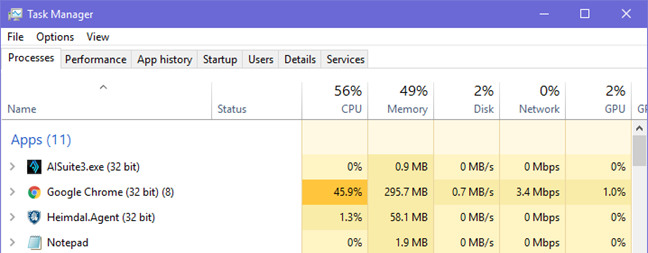
Αυτό είναι πολύ αν μας ρωτήσετε, ειδικά όταν χρησιμοποιείτε έναν ισχυρό επιτραπέζιο υπολογιστή, με άφθονη ισχύ CPU .
Γιατί συμβαίνει αυτό; Λόγω εξόρυξης κρυπτονομισμάτων!
Το Google Chrome(Google Chrome) τείνει να χρησιμοποιεί περισσότερους πόρους επεξεργασίας από άλλα προγράμματα περιήγησης ιστού όπως το Microsoft Edge(Microsoft Edge) ή το Firefox . Ωστόσο, εάν αυτό το πρόβλημα παρουσιάζεται μόνο όταν επισκέπτεστε συγκεκριμένους ιστότοπους και εξαφανίζεται όταν κλείνετε τις καρτέλες όπου έχουν φορτωθεί, τότε αυτή η συμπεριφορά δεν είναι φυσιολογική και δεν φταίει το Google Chrome για την υψηλή χρήση της (Google Chrome's)CPU . Πιθανότατα, είστε θύμα εξόρυξης κρυπτονομισμάτων. Οι ιστότοποι που επισκέπτεστε φόρτωσαν ένα Javascriptστο πρόγραμμα περιήγησής σας που εξορύσσει κρυπτονομίσματα ή εμφανίζει παραβιασμένες διαφημίσεις που χρησιμοποιούν το υλικό του υπολογιστή σας για την εξόρυξη κρυπτονομισμάτων. Γιατί ορισμένοι ιστότοποι το κάνουν αυτό; Για να κερδίσουν χρήματα χρησιμοποιώντας τους υπολογιστικούς πόρους των επισκεπτών τους, καθώς τα κρυπτονομίσματα μπορούν να μετατραπούν σε μετρητά
Δεν είναι ηθικό, αλλά δεν υπάρχουν νόμοι ενάντια σε αυτήν την πρακτική.
Πώς να διορθώσετε το πρόβλημα: Εγκαταστήστε το No Coin(Install No Coin) για το Google Chrome(Google Chrome)
Το No Coin(No Coin) είναι ένα έργο ανοιχτού κώδικα που δημιουργήθηκε από τον Rafael Keramidas . Αποκλείει αυτόματα την εξόρυξη κρυπτονομισμάτων, ώστε να προστατεύεστε από αυτήν την πρακτική όταν περιηγείστε στον Ιστό. Η Opera έχει ενσωματωμένο αυτό το εργαλείο(Opera has this tool built-in) , ενώ το Google Chrome(Google Chrome) έχει μια επέκταση No Coin που μπορεί να εγκαταστήσει ο καθένας. Στο Google Chrome , μεταβείτε εδώ(go here) και, στη συνέχεια, κάντε κλικ ή πατήστε "Προσθήκη στο Chrome".("Add to Chrome.")

Επιβεβαιώστε ότι θέλετε να προσθέσετε αυτήν την επέκταση στο πρόγραμμα περιήγησής σας κάνοντας κλικ στην "Προσθήκη επέκτασης".("Add extension.")

Έχετε ενημερωθεί ότι το No Coin προστέθηκε στο Google Chrome και μπορείτε να δείτε το εικονίδιό του κοντά στη γραμμή διευθύνσεων στο επάνω μέρος. Μπορείτε να το δείτε τονισμένο στο παρακάτω στιγμιότυπο οθόνης.

Όταν αυτό το εικονίδιο εμφανίζεται στο Google Chrome , προστατεύεστε από την εξόρυξη κρυπτονομισμάτων, επειδή αυτή η επέκταση αποκλείει αυτόματα τα σενάρια και τις διαφημίσεις που χρησιμοποιούνται για αυτήν την πρακτική.
Λειτουργεί το No Coin, πραγματικά;
Για να κάνουμε μια γρήγορη δοκιμή, επισκεφτήκαμε τον ίδιο ιστότοπο που κάνει εξόρυξη κρυπτονομισμάτων, μετά την προσθήκη No Coin στο Google Chrome . Μπορείτε να δείτε ότι η χρήση του επεξεργαστή μειώθηκε από 45% (στο πρώτο στιγμιότυπο οθόνης) σε 3% (το στιγμιότυπο οθόνης παρακάτω). Αυτή είναι μια σημαντική βελτίωση που οδηγεί σε μια εξαιρετική εμπειρία χρήστη.

Πόσο συχνά αντιμετωπίζετε προβλήματα με ιστότοπους που εξορύσσονται για κρυπτονομίσματα;
Πριν κλείσετε αυτό το σεμινάριο, μοιραστείτε μαζί μας την εμπειρία σας με ιστότοπους που κάνουν εξόρυξη κρυπτονομισμάτων. Συναντήσατε(Did) πολλά από αυτά; Πώς συμπεριφέρθηκε το Google Chrome όταν επισκέπτεστε τέτοιους ιστότοπους; Σχολιάστε(Comment) παρακάτω και ας συζητήσουμε.
Related posts
Πώς να ενεργοποιήσετε το Do Not Track σε Chrome, Firefox, Edge και Opera
Πώς να ορίσετε έναν διακομιστή μεσολάβησης σε Chrome, Firefox, Edge και Opera
Πού αποθηκεύονται τα cookies στα Windows 10 για όλα τα μεγάλα προγράμματα περιήγησης;
Πώς να μεταβείτε σε κατάσταση ανώνυμης περιήγησης σε Chrome, Firefox, Edge και Opera
Μεταβείτε σε κατάσταση ανώνυμης περιήγησης με ένα πλήκτρο συντόμευσης σε Chrome, Edge, Firefox και Opera
Google Chrome 64-bit: Είναι καλύτερο από την έκδοση 32-bit;
Πώς να διαγράψετε τα cookies από το Chrome: Όλα όσα πρέπει να γνωρίζετε
Πώς να αποκλείσετε τα cookies τρίτων στο Chrome, το Firefox, το Edge και το Opera
Πώς να ξεμπλοκάρετε το Adobe Flash Player στο Google Chrome -
Πώς να αλλάξετε τη μηχανή αναζήτησης στο Chrome για Windows, macOS, Android και iOS -
Πώς να εκτυπώσετε ένα άρθρο χωρίς διαφημίσεις σε όλα τα μεγάλα προγράμματα περιήγησης -
Πώς να ρυθμίσετε τις παραμέτρους του Windows Sandbox (εκτέλεση εφαρμογών/σεναρίων, κοινή χρήση φακέλων κ.λπ.)
Πώς να σταματήσετε το Chrome να ζητά αποθήκευση κωδικών πρόσβασης -
Πώς να εισάγετε κωδικούς πρόσβασης στο LastPass από Chrome, Firefox, Opera και Microsoft Edge
Πώς να χρησιμοποιήσετε το Timeline των Windows 10 με το Google Chrome
Πώς να χρησιμοποιήσετε τις επιλογές ελέγχου πολυμέσων του Google Chrome
Τοποθετήστε το Chrome και άλλα προγράμματα περιήγησης σε πλήρη οθόνη (Edge, Firefox και Opera)
Πώς να αλλάξετε το προεπιλεγμένο πρόγραμμα περιήγησης στα Windows 11 -
Πώς να καρφιτσώσετε έναν ιστότοπο στη γραμμή εργασιών ή στο μενού Έναρξη στα Windows 10
Πώς να ενεργοποιήσετε την Java σε όλα τα μεγάλα προγράμματα περιήγησης ιστού
